O Plug-in do Google para o Eclipse (GPE, na sigla em inglês) não está mais disponível. Neste documento, você encontrará instruções sobre como migrar um projeto que usa o GPE para o Cloud Tools for Eclipse.
Ambiente padrão do App Engine
O Cloud Tools for Eclipse é compatível com o desenvolvimento para o ambiente do App Engine. Para migrar um projeto GPE existente para o Cloud Tools for Eclipse, siga estas instruções:
Verifique se você está executando o ambiente de desenvolvimento integrado do Eclipse para desenvolvedores do Java EE, versão 4.8 a 4.21.
Instale o Cloud Tools for Eclipse. Esse processo desinstalará o GPE.
Abra o Project Explorer no Eclipse.
Clique com o botão direito do mouse no projeto que você quer converter e selecione Configurar > Converter para o projeto do App Engine.
Apps Script
Edite seus projetos do Apps Script diretamente no seu navegador usando o editor de scripts do Google Drive.
Todos os seus projetos do Apps Script já estão disponíveis no Google Drive, sem necessidade de exportação ou conversão adicional.
GWT
Instale o plug-in do GWT Eclipse.
Pode ser que você veja erros de versão nos seus projetos GWT. Para solucionar esses erros, faça o seguinte:
Selecione o projeto no Project Explorer.
Abra o menu de contexto.
Selecione Configurar > Ativar builder do GWT SDM.
App Engine + GWT
O código do App Engine é executado no servidor e o código do GWT é executado no cliente, ainda que seja compilado e veiculado pelo servidor. O ideal é dividi-los em projetos separados: um projeto Eclipse do App Engine e outro do GWT.
Depois de fazer isso, siga as etapas de migração padrão do App Engine e as etapas de migração do projeto do GWT, conforme descrito acima.
Android
O Android Studio é o ambiente de desenvolvimento integrado oficial para desenvolvimento Android.
Converta seus projetos Android do Eclipse existentes em projetos do Android Studio com arquivos de versão baseados em Gradle usando os procedimentos de migração do Eclipse.
Endpoints
O GPE era compatível com o Endpoints v1. É recomendável atualizar para o Endpoints v2. Essa atualização não especifica o ambiente de desenvolvimento integrado.
Atualmente, nenhum ambiente de desenvolvimento integrado, incluindo o Eclipse, é compatível de maneira integrada com o Endpoints v2. É possível trabalhar com projetos do Endpoints v2 no Eclipse como qualquer outro projeto Java. No entanto, não há inspeções de código, geradores de código, novos assistentes de projeto, editores ou ferramentas de implantação específicos do Endpoints.
Se você quiser continuar usando o Endpoints v1, importe seu projeto de back-end para o Eclipse, como faria com qualquer outro projeto Java. A abordagem mais simples para trabalhar com o Endpoints v1 sem o GPE é usar o com.google.appengine:appengine-maven-plugin e a integração Eclipse m2e.
Se seu projeto ainda não foi criado com o maven, você precisa adicionar um arquivo pom.xml:
Se necessário, instale o plug-in m2e.
Selecione o projeto no Project Explorer.
No menu de contexto, selecione Configurar > Converter para projeto Maven. Essa conversão adiciona um arquivo
pom.xmlao projeto e define o projeto para usar o construtor Maven.Adicione o seguinte
dependenciesa esse pom.xml:<dependencies> <dependency> <groupId>com.google.appengine</groupId> <artifactId>appengine-endpoints</artifactId> <version>1.9.73</version> </dependency> <dependency> <groupId>org.eclipse.persistence</groupId> <artifactId>javax.persistence</artifactId> <version>2.1.0</version> </dependency> <dependency> <groupId>javax.inject</groupId> <artifactId>javax.inject</artifactId> <version>1</version> </dependency> <dependency> <groupId>javax.servlet</groupId> <artifactId>javax.servlet-api</artifactId> <version>3.1.0</version> </dependency> <dependency> <groupId>com.google.code.findbugs</groupId> <artifactId>jsr305</artifactId> <version>3.0.2</version> </dependency> <dependency> <groupId>com.google.appengine.orm</groupId> <artifactId>datanucleus-appengine</artifactId> <version>2.1.2</version> </dependency> </dependencies>Se seu aplicativo depende de outras bibliotecas, adicione essas dependências também.
Adicione este plug-in à seção
plugins:<plugin> <groupId>com.google.cloud.tools</groupId> <artifactId>endpoints-framework-maven-plugin</artifactId> <version>1.0.0</version> </plugin>Depois que seu
pom.xmlestiver configurado, use a metaendpoints-framework:discoveryDocspara gerar documentos de descoberta:$ mvn endpoints-framework:discoveryDocsUse o objetivo
endpoints-framework:clientLibspara gerar bibliotecas de clientes:$ mvn endpoints-framework:clientLibs
É possível mapear essas metas para as configurações de execução do Eclipse do Maven Build no menu Executar para facilitar o acesso.
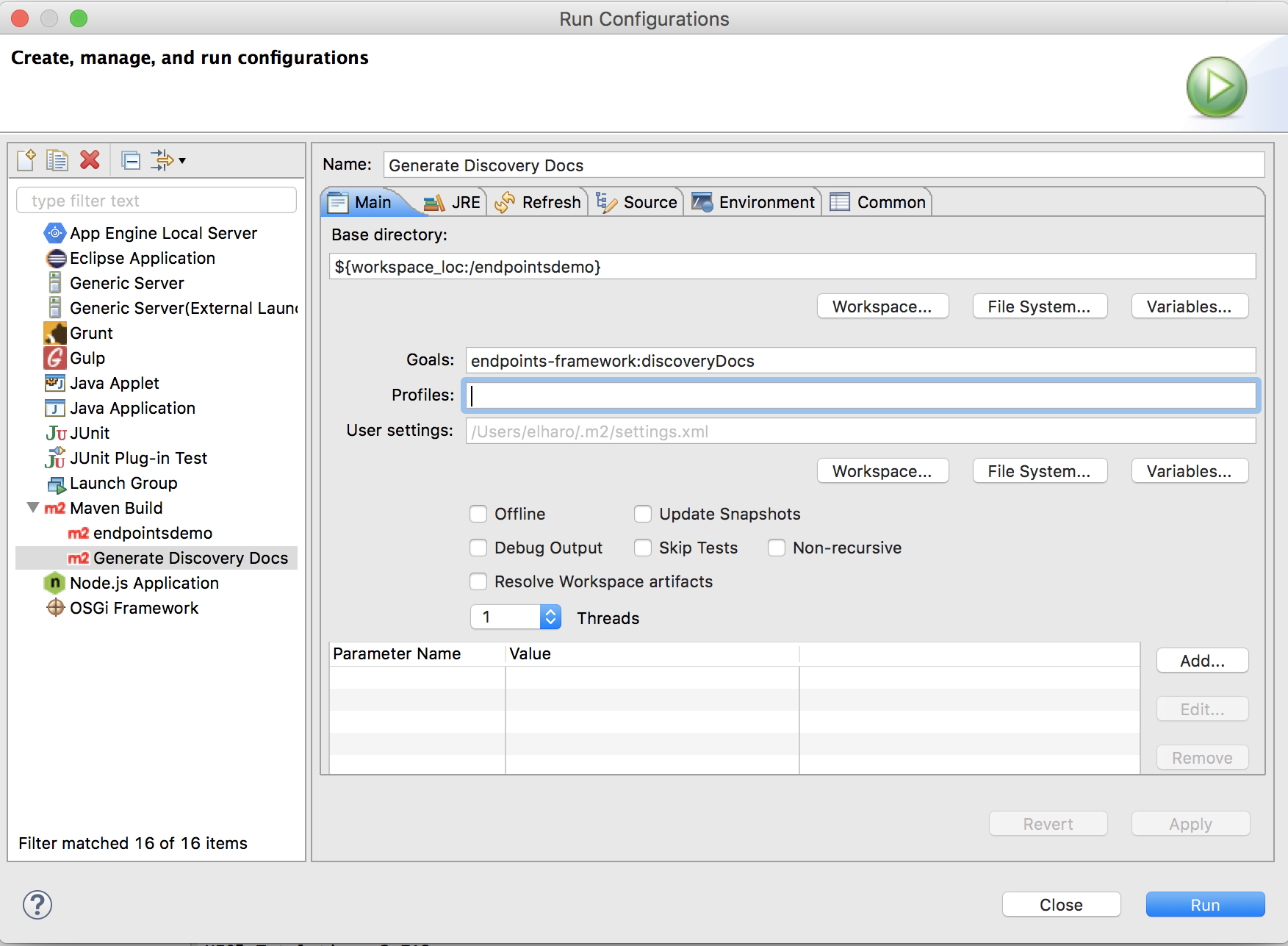
DataNucleus (JPA e JDO)
O Cloud Tools for Eclipse não aprimora automaticamente as classes de entidades.
Para essa funcionalidade, use o Maven.
Objectify
Os fluxos de trabalho de desenvolvimento no Cloud Tools for Eclipse são compatíveis com o Objectify 5.x sem alterações.
Se preferir, migre para o Objectify 6.0. Essa migração requer atualizações no código do projeto. O desenvolvimento local com o Objectify 6.0 também requer o emulador de Datastore (gcloud beta emulators datastore), que deve ser iniciado fora do Eclipse e requer alguma configuração adicional para sua inicialização.
Consulte a documentação do Objectify para saber mais.
A seguir
Agora que você migrou seu projeto com sucesso para o Cloud Tools for Eclipse, saiba mais sobre as ferramentas e os recursos disponíveis.
Explore o código do plug-in e informe problemas no GitHub ou faça uma pergunta no Stack Overflow.
